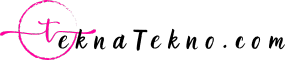Touchpad Laptop Macet? Ini 5 Cara Jitu Mengatasinya!

TEKNA TEKNO Bagi sebagian besar pengguna laptop, touchpad yang mendadak tidak berfungsi adalah salah satu kendala paling menjengkelkan, terutama saat sedang dikejar tenggat pekerjaan dan lupa membawa mouse eksternal. Situasi ini tentu dapat menghambat produktivitas secara signifikan. Masalah pada touchpad laptop ini sering muncul tanpa diduga, yang bisa disebabkan oleh berbagai faktor, mulai dari perubahan pengaturan sistem, gangguan pada perangkat lunak, hingga kendala pada perangkat keras itu sendiri. Namun, Anda tidak perlu khawatir berlebihan. Ada beberapa langkah praktis dan sederhana yang dapat dicoba untuk mengatasi touchpad laptop yang macet ini.
Dari berbagai sumber terpercaya, kami merangkum lima panduan efektif untuk memperbaiki touchpad laptop yang tiba-tiba berhenti merespons.
1. Aktifkan Kembali dengan Kombinasi Tombol Fn

Salah satu penyebab umum touchpad laptop tidak berfungsi adalah karena tidak sengaja dinonaktifkan melalui kombinasi tombol pintas. Sebagian besar laptop modern dilengkapi dengan tombol fungsi khusus yang terletak di deretan F1 hingga F12 untuk mengaktifkan atau menonaktifkan touchpad. Tombol ini biasanya perlu ditekan bersamaan dengan tombol Fn. Jika touchpad Anda mendadak macet, periksa apakah ada ikon touchpad pada salah satu tombol F, lalu coba tekan kombinasi Fn + tombol fungsi tersebut. Setelah melakukannya, gerakkan kursor untuk memastikan apakah touchpad sudah kembali merespons. Metode ini adalah langkah awal yang sangat direkomendasikan karena mudah dilakukan dan tidak memerlukan navigasi ke pengaturan sistem yang rumit.
Baca juga: 6 Cara Praktis Atasi Kursor Laptop yang Hilang, Cek Touchpad dan Pasang Mouse
2. Periksa Pengaturan Touchpad di Sistem Windows

Selain tombol pintas, touchpad laptop juga dapat dinonaktifkan melalui pengaturan sistem operasi Windows, terkadang tanpa disadari. Untuk memastikan hal ini, buka menu Settings, lalu pilih Devices, dan navigasikan ke bagian Touchpad. Pastikan opsi untuk mengaktifkan touchpad berada dalam posisi On. Beberapa model laptop juga menyediakan konfigurasi tambahan, seperti sensitivitas sentuhan atau fungsi klik dua jari, yang mungkin perlu diperiksa. Apabila semua pengaturan terlihat normal, cobalah matikan lalu hidupkan kembali fitur touchpad ini untuk menyegarkan sistem. Penting untuk melakukan restart laptop setelahnya agar perubahan pengaturan dapat diterapkan dengan sempurna.
Baca juga: 6 Cara Praktis Atasi Kursor Laptop yang Hilang, Cek Touchpad dan Pasang Mouse

3. Perbarui atau Instal Ulang Driver Touchpad

Kerusakan atau driver touchpad yang sudah usang seringkali menjadi akar masalah mengapa touchpad laptop tidak berfungsi optimal. Untuk mengatasinya, buka Device Manager, lalu cari dan perluas kategori Mice and other pointing devices. Klik kanan pada perangkat touchpad Anda, kemudian pilih opsi Update driver untuk memperbarui driver ke versi terbaru. Apabila langkah ini tidak membuahkan hasil, Anda bisa mencoba mencopot instalasi driver tersebut (uninstall) dan memulai ulang (restart) laptop. Sistem operasi biasanya akan secara otomatis menginstal ulang driver standar. Namun, jika masalah masih berlanjut, sangat disarankan untuk mengunduh driver terbaru langsung dari situs web resmi produsen laptop Anda untuk kompatibilitas dan kinerja terbaik.

4. Putuskan Sambungan Mouse Eksternal

Satu hal yang sering luput dari perhatian adalah pengaturan otomatis pada beberapa laptop yang menonaktifkan touchpad ketika mouse eksternal terhubung. Ini berlaku baik untuk mouse berkabel melalui port USB maupun mouse nirkabel yang terhubung via Bluetooth. Jika touchpad laptop Anda macet, cobalah cabut mouse dari port USB atau nonaktifkan koneksi Bluetooth apabila Anda menggunakan mouse nirkabel. Setelah itu, segera periksa apakah touchpad sudah dapat berfungsi kembali. Penting juga untuk memeriksa pengaturan touchpad di sistem Anda, karena biasanya terdapat opsi untuk membiarkan touchpad tetap aktif meskipun mouse eksternal tersambung. Pastikan opsi ini tidak disetel untuk menonaktifkan touchpad secara otomatis.

5. Manfaatkan Troubleshooter atau Pertimbangkan Masalah Hardware

Apabila semua metode di atas tidak berhasil mengatasi masalah touchpad laptop Anda, kemungkinan besar penyebabnya adalah gangguan pada sistem operasi yang lebih dalam atau bahkan kerusakan pada perangkat keras. Langkah selanjutnya adalah mencoba fitur Troubleshooter bawaan Windows. Caranya, buka menu Settings, pilih Update & Security, kemudian masuk ke bagian Troubleshoot. Jalankan Hardware and Devices Troubleshooter, yang dirancang untuk secara otomatis mendeteksi dan memperbaiki gangguan umum yang menyebabkan perangkat keras, termasuk touchpad, berhenti berfungsi. Namun, jika setelah menjalankan troubleshooter touchpad masih tidak merespons, ada kemungkinan besar terjadi kerusakan fisik pada komponen touchpad itu sendiri. Misalnya, kabel fleksibel yang longgar atau modul touchpad yang memang sudah bermasalah. Untuk kondisi seperti ini, sangat disarankan untuk membawa laptop Anda ke teknisi profesional agar dapat dilakukan pemeriksaan lebih lanjut dan perbaikan yang tepat.(*)

Cek Berita dan Artikel yang lain di Google News
(RamaFitra/Tribunshopping.com)
Ringkasan
Touchpad laptop yang mendadak tidak berfungsi merupakan kendala umum yang sering menghambat produktivitas, disebabkan oleh perubahan pengaturan sistem, gangguan perangkat lunak, atau masalah perangkat keras. Untuk mengatasi hal ini, langkah awal yang dapat dilakukan adalah mengaktifkan kembali touchpad menggunakan kombinasi tombol Fn dan tombol fungsi yang relevan. Penting juga untuk memeriksa pengaturan touchpad di Sistem Windows guna memastikan fitur tersebut dalam posisi aktif dan mencoba mematikannya lalu menghidupkannya kembali jika perlu.
Apabila masalah berlanjut, disarankan untuk memperbarui atau menginstal ulang driver touchpad melalui Device Manager, atau mengunduh versi terbaru dari situs web resmi produsen. Pastikan juga tidak ada mouse eksternal yang terhubung, karena beberapa laptop otomatis menonaktifkan touchpad saat mouse eksternal terdeteksi. Jika semua langkah di atas tidak berhasil, gunakan fitur Troubleshooter bawaan Windows; jika touchpad masih tidak merespons, kemungkinan ada kerusakan fisik pada hardware yang memerlukan penanganan teknisi profesional.